Win11怎么切换资源管理器样式|Win11切换资源管理器样式
来源:PE吧 作者:Bill 发布于:2021-10-29 16:54:12 浏览:1418
Win11怎么切换资源管理器样式?有用户升级Win11后,系统的有些设置用起来感觉很不习惯,比如换成新版的资源管理器,这篇文章是PE吧给大家带来的Win11切换资源管理器样式方法教程。
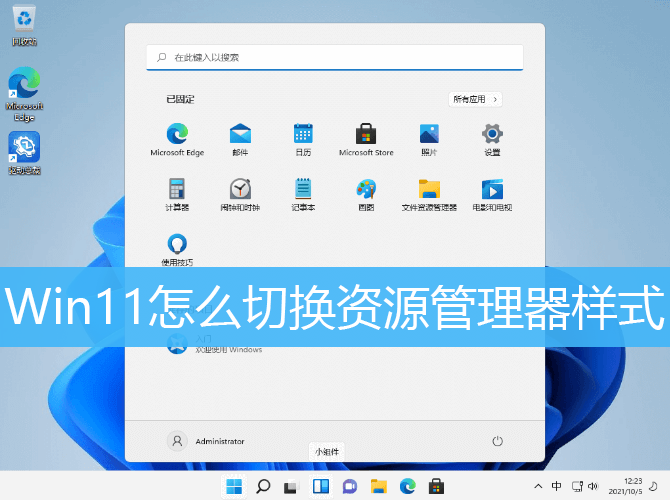
首先,随便打开一个磁盘,或者文件夹,然后点击工具栏上的 •••

打开的菜单项中,选择选项,这样可以打开文件夹选项
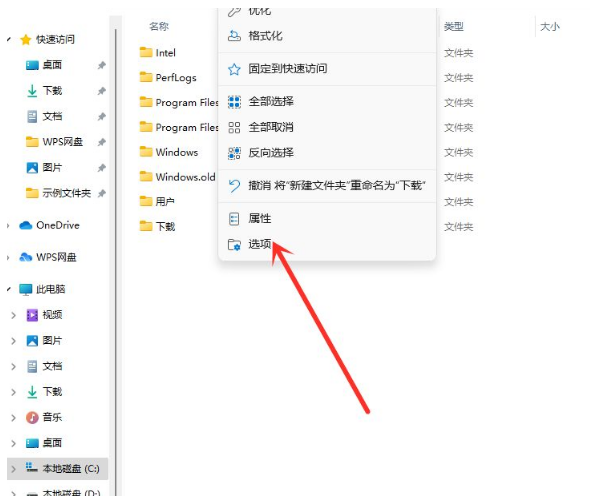
文件夹选项窗口,勾选在单独的进程中打开文件夹窗口,再点击确定
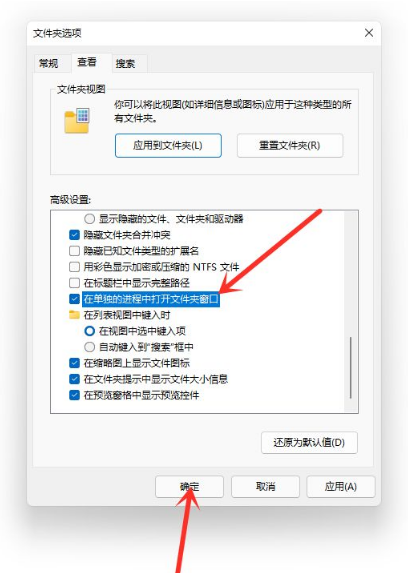
最后,重新进入资源管理器,就可以发现窗口已经切换为Win10样式了
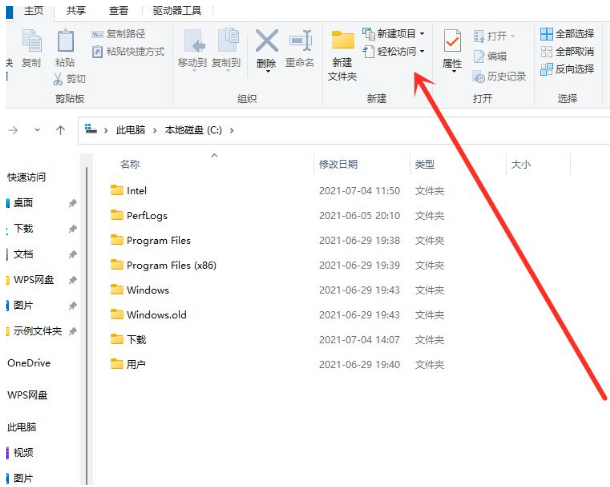
以上就是Win11怎么切换资源管理器样式|Win11切换资源管理器样式文章,如果大家也遇到了这样的问题,可以按照这篇文章的方法教程进行操作。要想了解更多Windows资讯,请继续关注PE吧。



